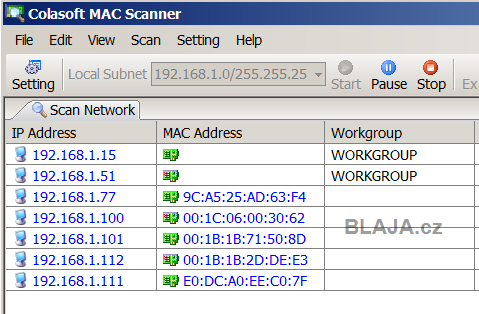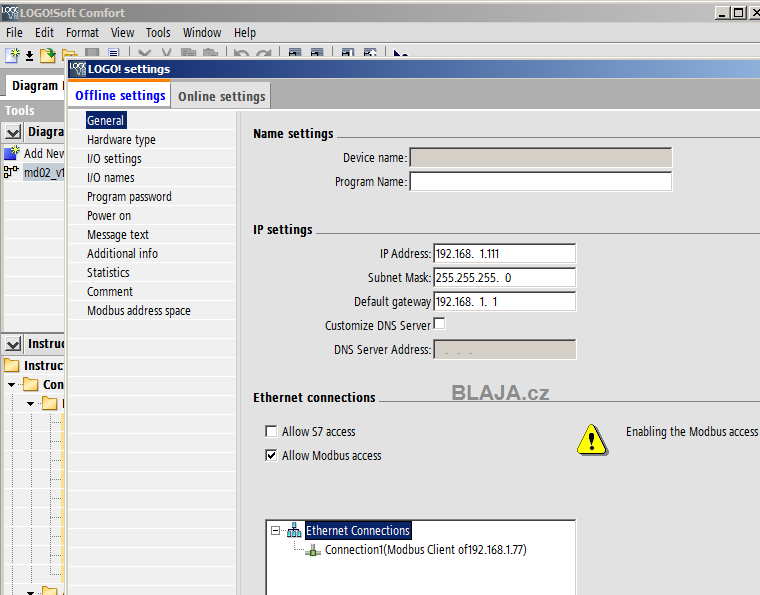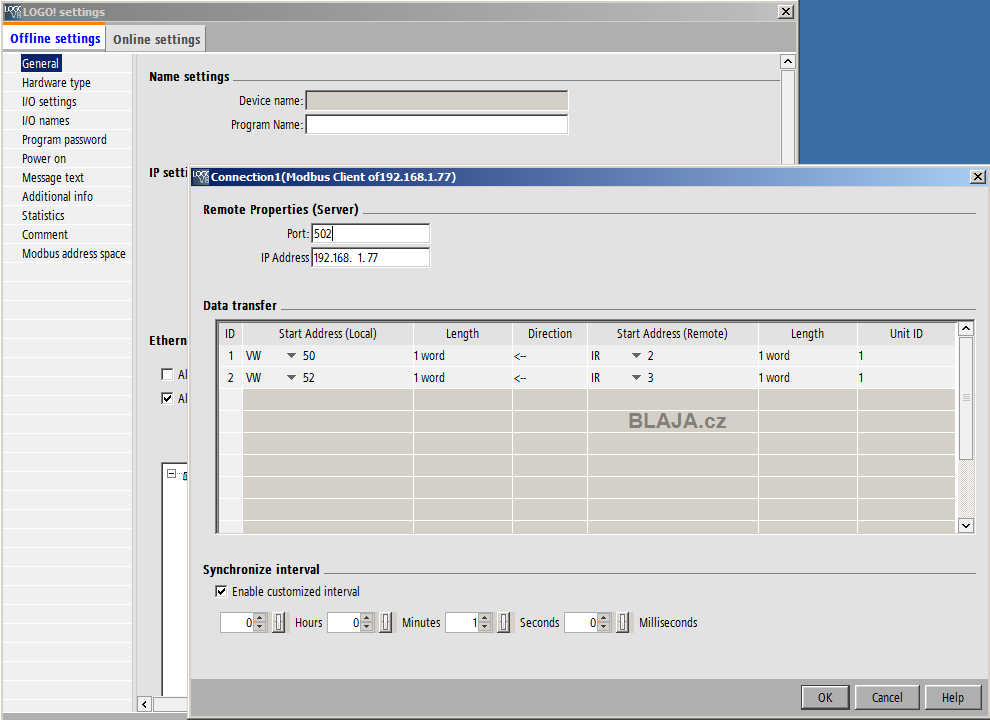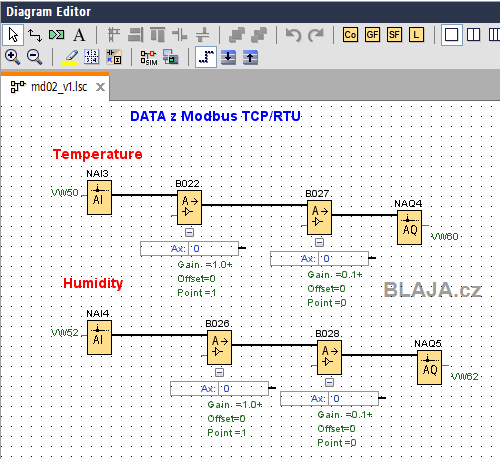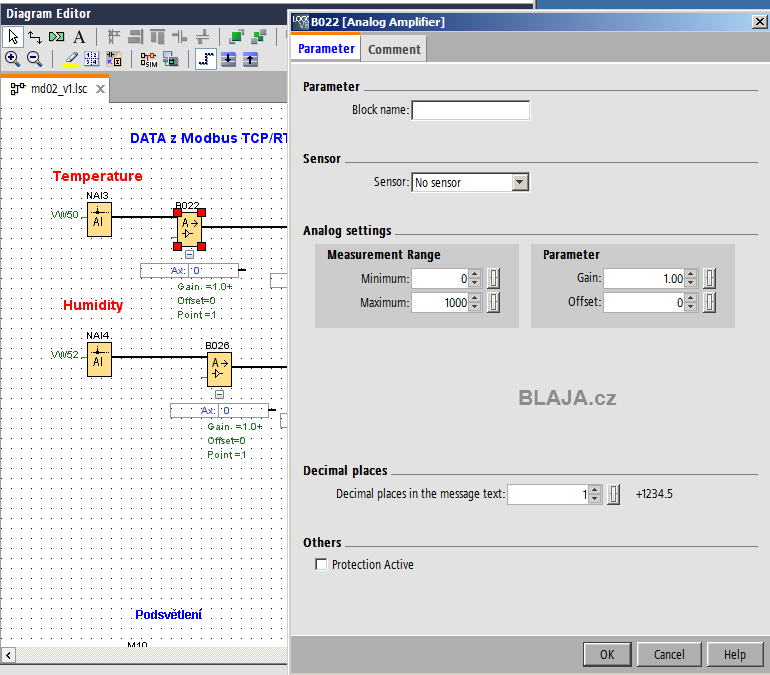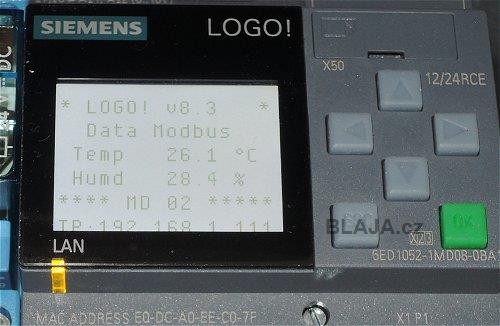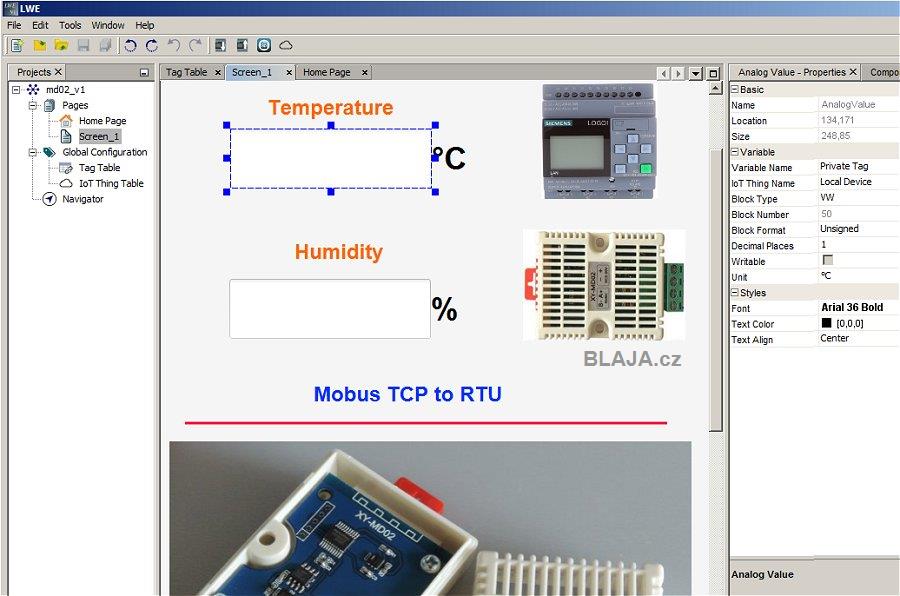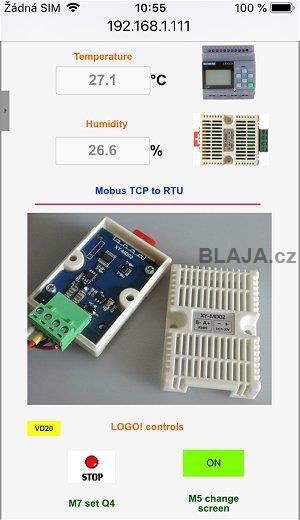K naší minulé sestavě přibylo LOGO! a vše máme zapojeno do PLC sítě.
Kontrolujeme ještě, zda všechny prvky máme viditelné v jedné síti, .77 je převodník, .111 modul LOGO!. Ostatní účastníci nejsou důležití, jedná se o nějaká PLC a HMI panel Siemens.
Jak něco viditelně zobrazit z LOGO!, pokud pomineme jeho vlastní malý displej, tak nejrychlejší cesta je LOGO! webový server. Práci s ním jsme si již ukázali v jednom z minulých článků zde, takže to bude jednoduché.
No a vše zobrazíme na displeji nějakého mobilu, my jsme vytáhli ze šuplíku starší jabkový stroj, který je na takové pokusy ideální. Tak se koukneme jak to udělat.
Z minulého dílu máme jistotu, že strana Modbus RTU a převodník nám funguje, takže zbývá jen ještě uvolnit přístup na webový server LOGO! Defaultně je totiž zablokován.
Klikněte na obrázek pro zvětšení
Celý vtip je v nastavení spojení Client - Server a povolení Modbus přístupu.
Klikněte na obrázek pro zvětšení
Nastavíme si adresy, které budeme ze serveru číst, tedy z input registrů nebo holding registrů. Teplotu a vlhkost máme ve vstupních registrech, jen pozor na správné nastavení adres. Vidíme že proti manuálu (viz. první část) musíme adresaci posunout o +1. Nakonec na to přijdeme i metodou pokus - omyl. Můžeme si upřesnit také interval čtení dat, máme nastavenu jednu vteřinu.
Tady se ukazuje, jak je dobré postupovat krok za krokem a nejprve si zprovoznit stranu převodník a teploměr. Těžko bychom nyní zjišťovali, kde je chyba, jestli v nastavení LOGO!, nebo nejedou data z převodníku, nebo třeba nekomunikuje teploměr.
Klikněte na obrázek pro zvětšení
V PLC programu je to již jednoduché, připomínám jen, že zde existuje více možností jak se k těmto datům dostat a upravit je.
Jestliže chceme na displeji LOGO! zobrazit teplotu a vlhkost na jedno desetinné místo, nastavíme toto ve vlastnostech analogového zesilovače.
Klikněte na obrázek pro zvětšení
Pak to bude vypadat asi takto. Je to vidět i na videoukázce.
Poznámka: náš čínský teploměr MD02 již není v nejlepší kondici, na opravdové měření se už nehodí, ale máme jej hlavně na testy Modbus komunikace.
Ještě pro úplnost propojení a nastavení proměnných webového serveru do VW oblasti LOGO!.
Pak to na screenu z mobilu bude vypadat asi takto.
Funkční celková sestava komunikace s Modbus RTU teploměrem.
Koukněte na videoukázku, jak to má vypadat, když to funguje. Two minutes video.
https://www.youtube.com/watch?v=c1m5sdD0YTQ&feature=youtube
Závěr:
Tak to je všechno. Nejenom u této aplikace, ale u i jakéhokoliv jiného zprovozňování v oblasti automatizace je důležité rozdělit si práci na jednotlivé kroky a ty pak realizovat postupně. Nemusíme (hlavně začínající uživatelé) vždy postupovat podle varianty "selže-li vše, je potřeba si přečíst návod". :)
Jaroslav Blažek
Doplňující odkazy k článku:
Siemens LOGO! vše zde: www.siemens.cz/micro
Download LOGO!Soft Comfort link tady.